联想笔记本装WIN732位系统的方法
- 分类:win8 发布时间: 2016年12月18日 20:00:01
最近就有用户问小编关于联想笔记本装WIN732位系统的方法呢?联想品牌相信很多用户都非常熟悉了,联想搭配主流4gb ddr3内存+500gb硬盘,办公性能表现优势。那么联想安装win7系统呢?今天我们一起来看看联想笔记本装WIN732位系统的方法吧。
怎么用u盘装系统操作步骤:
1、首先,我们需要提前制作好系统之家u盘启动盘。接着把制作好的u盘启动盘插进电脑,按开机启动快捷键进入系统之家主菜单的界面,并且选择运行windows,如图所示:
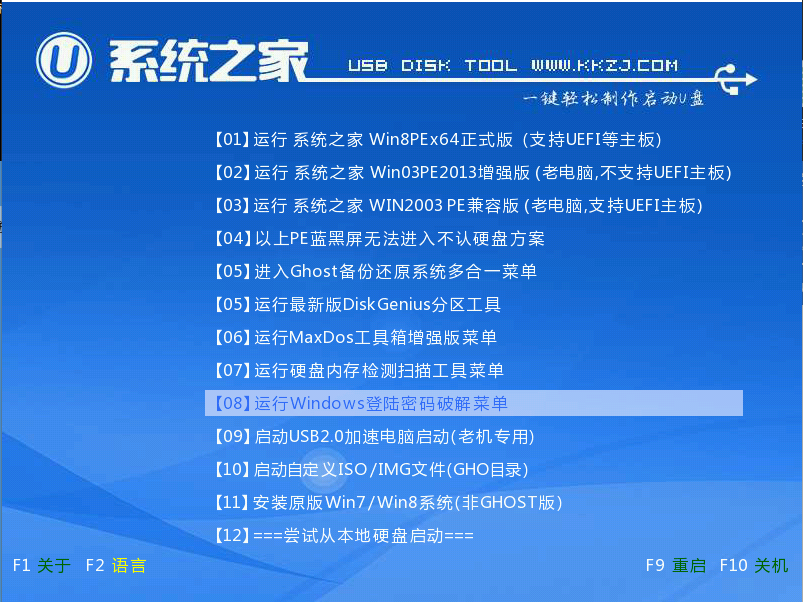
2、进入了win8pe之后会自动弹出系统之家pe装机工具,把我们准备好的win7系统镜像安装在c盘当中,点击确定,如图所示:
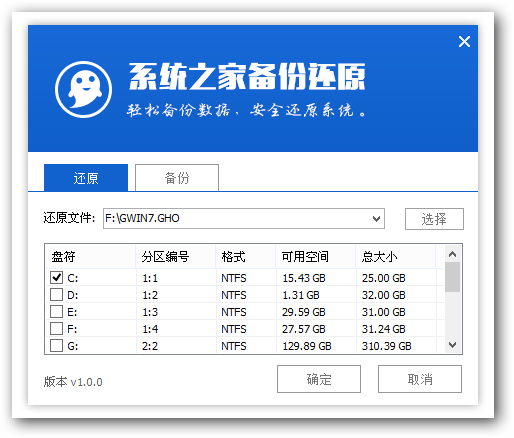
3、接着弹出程序将执行还原操作,将“完成后重启”复选框勾选起来,然后点击确定,如图所示:
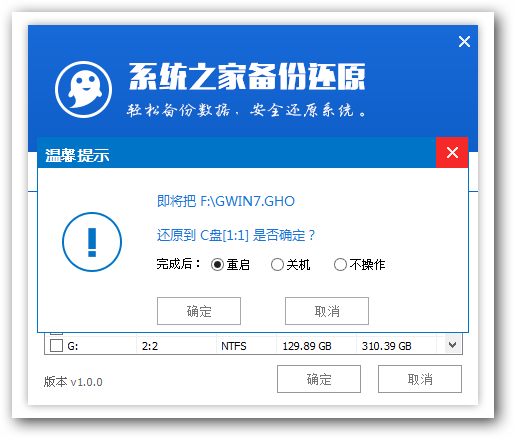
4、接下来是程序进行安装的过程,用户需要静静等待即可。如图所示:
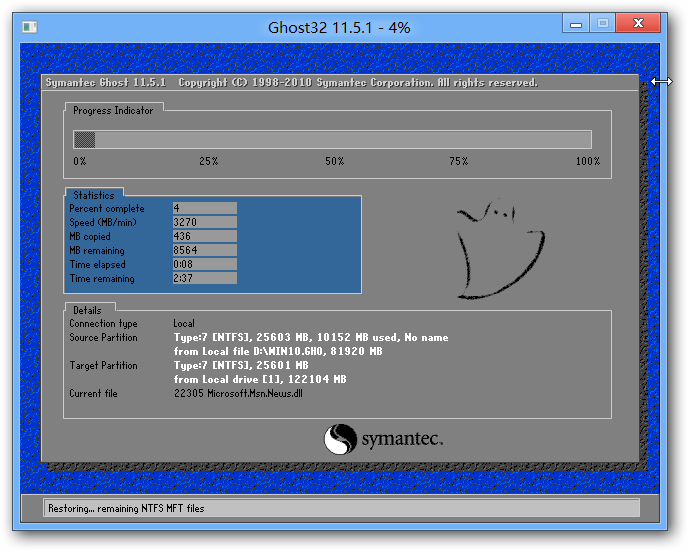
6、完成安装之后我们就可以设置windows了,设置完成之后就可以正常使用win7系统。如图所示:

联想笔记本装WIN732位系统的方法就为大家介绍到这边了,通过上面的联想笔记本装WIN732位系统的方法相信大家都有一定的了解了,如果还有不懂安装系统的朋友,可以参照上述方法步骤进行安装,希望本篇教程能够对大家有所帮助。
猜您喜欢
- u盘被写保护怎么解除2020/01/14
- 小编教你电脑蓝屏代码0x0000008e..2017/10/26
- 小编教你解决microsoft edge打不开百..2017/09/28
- 电脑风扇,详细教您电脑风扇声音大怎么..2018/10/19
- windows安全中心无法启动2013/03/14
- Excel怎么冻结窗口,详细教您怎么冻结..2017/11/18
相关推荐
- u盘病毒免疫器怎么用 2016-11-09
- 笔记本硬件检测,详细教您笔记本怎么检.. 2018-02-02
- 定时关机命令,详细教您win8怎么设置定.. 2018-02-01
- 萝卜家园GHOST 系统win732旗舰版下载.. 2016-11-28
- 应用程序无法正常启动0xc000005如何解.. 2020-01-13
- 好用一键重装系统win7教程 2016-11-20




 粤公网安备 44130202001059号
粤公网安备 44130202001059号